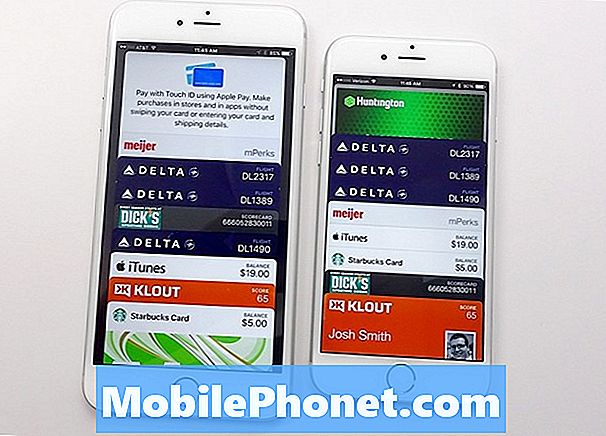#Samsung #Galaxy # A9 ir viens no jaunākajiem modeļiem A sērijas ierīcēs, kas izlaistas pagājušajā gadā un ir vislabāk pazīstams ar četrām aizmugurējām kamerām. Tālrunim ir cieta dizaina struktūra, kas izgatavota no metāla korpusa ar stikla aizmuguri un 6,3 collu Super AMOLED displeju priekšpusē. Zem pārsega atrodas Snapdragon 660 procesors, kas apvienojumā ar 8 GB RAM ļauj ierīcei nevainojami darbināt jebkuru lietotni. Lai gan šī ir stabila veiktspēja, ir gadījumi, kad var rasties noteikti jautājumi, kurus mēs šodien pievērsīsimies. Šajā mūsu problēmu novēršanas sērijas pēdējā daļā mēs pievērsīsimies Galaxy A9, kas nav savienots ar Wi-Fi, kamēr arī citas ierīces ir saistītas.
Ja jums pieder Samsung Galaxy A9 2018 vai jebkura cita Android ierīce, sazinieties ar mums, izmantojot šo veidlapu. Mēs ar prieku jums palīdzēsim ar visām jūsu ierīces bažām. Tas ir bezmaksas pakalpojums, ko mēs piedāvājam bez pievienotām virknēm. Tomēr mēs lūdzam, kad sazināties ar mums, mēģiniet būt pēc iespējas detalizētākam, lai varētu veikt precīzu novērtējumu un sniegt pareizu risinājumu.
Kā novērst Samsung Galaxy A9 savienojumu ar Wi-Fi, kamēr ir pievienotas arī citas ierīces
Problēma:PROBLĒMA, KAS SAVIENOJAS AR WIFI, KĀDĀM CITĀM PIEVIENOTĀM IERĪCĒM - TIKAI PĒC DIVĀM LIETOŠANAS NEDĒĻĀM ... .. ANDROID VERSIJA 8.0.0. Šis ir mans otrais jaunais Galaxy A9 tālrunis, abiem tieši ar to pašu problēmu. Tālrunis bez problēmām izveido savienojumu ar WIFI apmēram divas nedēļas. Šajā laikā es varu pārlūkot internetu no sava klēpjdatora vai tālruņa ar abiem savienojumiem ar to pašu WIFI savienojumu. Pēc divām nedēļām, ja abas ir savienotas, izmantojot WIFI, neviena no tām neizveidos savienojumu ar internetu, ja es izslēdzu WIFI uz klēpjdatoru, tad tālrunis izveidos savienojumu, ja izslēgšu WIFI tālrunī, tad tiks izveidots klēpjdators. Ja es izslēdzu tālrunī WIFI un pēc tam ieslēdzu savu veco iPhone, gan klēpjdators, gan iPhone tiks izveidots savienojums, izmantojot WIFI, un, ja es izslēgšu WIFI klēpjdatorā un mēģināšu izveidot savienojumu ar internetu, kamēr IPhone un A5 abi ir savienoti ar WIFI, arī tie netiks savienoti atkal. Tātad kopsavilkums ir tāds, ka Galaxy A9 nepieslēgsies internetam, izmantojot WIFI, kamēr cita ierīce arī izveido savienojumu ar internetu, izmantojot to pašu WIFI, taču tas sākas tikai pēc apmēram divām nedēļām pēc tālruņa lietošanas! Šo divu nedēļu laikā tālrunis automātiski atjaunināja dažas lietotnes, bet es aptuveni pirms 5 dienām izslēdzu visus automātiskos atjauninājumus (kad uzzināju, kā), un tas sākas tikai šodien, tāpēc es neredzu saiti ar šo. Pirmajā tālrunī es restartēju to drošajā režīmā un tajā pašā problēmā, un es atiestatīju to uz rūpnīcas noklusējuma iestatījumiem, šķiet, ka tas darbojās pēc rūpnīcas noklusējuma atiestatīšanas, taču es nevēlējos riskēt, ka tas atkal neizdodas ārpus atgriešanās perioda, tāpēc atgriezos pie veikalā un nomainīts pret citu jaunu. Tagad es uzskatu, ka vienīgā iespēja ir atgriezties vēlreiz un atgriezties pie iPhone, taču tie man tagad ir pārāk dārgi 🙁 Palīdziet, lūdzu !!! Ps: Es esmu restartējis maršrutētāju un izdzēsis WIFI savienojumus un bez rezultātiem atjaunojis visas ierīces, un es nedomāju, ka tas tik un tā varētu to novērst, tas noteikti atrodas A9 savienojumā, kad ir pievienota cita ierīce ... ..
Risinājums: Pirms veicat problēmu novēršanas darbības šajā ierīcē, vislabāk ir pārliecināties, vai tā darbojas ar jaunāko programmatūras versiju. Ja atjauninājums ir pieejams, iesaku vispirms to lejupielādēt un instalēt.
Šajā gadījumā jums ir jāpārbauda, vai problēma rodas, kamēr tālrunis ir savienots ar citu Wi-Fi tīklu. Ja problēma nerodas, problēmu var izraisīt nepareizs bezvadu maršrutētāja iestatījums. Jums būs jārestartē maršrutētājs, pēc tam pārbaudiet, vai tam ir pareizi iestatījumi. Par pareizu procedūru, kā piekļūt tā iestatījumiem, jums būs jāatsaucas uz maršrutētāja rokasgrāmatu.
Gadījumā, ja problēma joprojām pastāv, pat ja tālrunis izveido savienojumu ar citu Wi-Fi tīklu, jums ir jāturpina tālāk norādītās papildu problēmu novēršanas darbības.
Veiciet atiestatīšanu
Pirmā lieta, kas jums būs jādara šajā gadījumā, ir tālruņa programmatūras atsvaidzināšana. Mīksto atiestatīšanu parasti veic, ja ierīce nereaģē, taču tai vajadzētu darboties arī šajā gadījumā, jo tā atsvaidzinās tālruņa programmatūru. Lai veiktu šo darbību, turiet nospiestu barošanas pogu un skaļuma samazināšanas pogu apmēram 10 sekundes. Kad jūtat ierīces vibrāciju un ekrānā redzat Samsung Galaxy A9 logotipu, atlaidiet pogas. Pēc tam tālrunis tiks atsāknēts un, cerams, atkal sāks darboties pareizi.
Pārbaudiet, vai problēma rodas drošajā režīmā
Mēģiniet pārbaudīt, vai lejupielādētā lietotne izraisa šo problēmu, palaižot tālruni drošajā režīmā. Kad tālrunis tiek palaists šajā režīmā, drīkst darboties tikai iepriekš instalētās lietotnes, lai būtu vieglāk noteikt, vai vainīgā ir jūsu lejupielādētā lietotne.
- Kad tālrunis ir ieslēgts, nospiediet ieslēgto un nospiediet barošanas pogu.
- Ja tiek parādīta izvēlne, pieskarieties vienumam Izslēgt un pieskarieties opcijai, lai atvērtu drošo režīmu.
- Pagaidiet dažus mirkļus.
- Tagad ierīce ir sāknēta drošajā režīmā
Ja problēma nerodas šajā režīmā, jums vajadzētu uzzināt, kura lietotne rada problēmu, un pēc tam to atinstalējiet.
Noslaukiet kešatmiņas nodalījumu
Jūsu tālrunis saglabās pagaidu datus noteiktā tā atmiņas vietā. Šiem datiem ierīce var viegli piekļūt, padarot tos labākus. Šie pagaidu dati tomēr var tikt bojāti un var izraisīt noteiktas problēmas ierīcē. Lai pārbaudītu, vai tieši tas rada problēmu, jums būs jānoslauka tālruņa kešatmiņas nodalījums.
- Izslēdziet ierīci.
- Tagad dažas sekundes nospiediet un turiet pogas Bixby, Volume Up un Power.
- Kad esat redzējis Android logotipa parādīšanos, atlaidiet pogu Power un Bixby, bet turiet nospiestu skaļuma palielināšanas pogu, līdz tiek parādīts atkopšanas režīma ekrāns
- Tagad jūs varat redzēt opciju Android sistēmas atkopšanas izvēlne.
- Izmantojiet skaļuma regulēšanas taustiņus, lai iezīmētu noslaucīto kešatmiņas nodalījumu, un izmantojiet barošanas pogu, lai to atlasītu
- Apstipriniet, izvēloties opciju jā
Mēģiniet pārbaudīt, vai problēma joprojām pastāv.
Veiciet rūpnīcas atiestatīšanu
Pēdējais apsveramais problēmu novēršanas solis ir rūpnīcas atiestatīšana. Tas atjaunos tālruņa sākotnējo rūpnīcas stāvokli. Pārliecinieties, vai dublējat tālruņa datus, jo tie procesā tiks izdzēsti.
- Atveriet sava tālruņa iestatījumus.
- Tagad ritiniet uz leju un atlasiet opciju Vispārīga pārvaldība
- Pieskarieties opcijai Atiestatīt
- Izvēlieties Rūpnīcas datu atiestatīšana
- Atlasiet opciju ‘Dzēst visu’ un pēc tam pagaidiet, līdz ierīce tiek restartēta, izmantojot rūpnīcas iestatījumus.
Kad atiestatīšana ir pabeigta, tālrunī vēl neinstalējiet nevienu lietotni. Vispirms mēģiniet pārbaudīt, vai problēma joprojām pastāv. Gadījumā, ja problēma joprojām pastāv, tālrunis būs jānogādā servisa centrā un jāpārbauda, jo to jau var izraisīt kļūdains aparatūras komponents.
Sūtiet mums savus jautājumus, ieteikumus un problēmas, ar kurām esat saskāries, lietojot savu Android tālruni. Mēs atbalstām visas Android ierīces, kas šodien ir pieejamas tirgū. Neuztraucieties, par jūsu jautājumiem mēs neiekasēsim jums vienu santīmu. Sazinieties ar mums, izmantojot šo veidlapu. Mēs izlasām katru saņemto ziņojumu, taču nevaram garantēt ātru atbildi. Ja mēs varējām jums palīdzēt, lūdzu, palīdziet mums izplatīt vārdu, daloties ar saviem ierakstiem ar draugiem.